win8系统开机两次才能进入系统的原因与解决方案
在正常情况下,只要按下开机键就可以直接进入Win8系统,但一些用户开机一次后进不了系统,本以为电脑开不了机了,但是重新开机一次,却能进入系统了,怎么回事?如何解决呢?下面小编介绍win8系统开机两次才能进入系统的原因与解决方案。
1.登录到win8系统桌面,右键桌面左下角的开始菜单按钮,点击打开“电源选项(O)”。如下图所示

2.在打开的电源选项窗口中,点击窗口左侧的“选择电源按钮的功能”进入下一步操作。如下图所示

3.最后在弹出的系统设置窗口中,将电源按钮和睡眠按钮设置下面的“按电源按钮时”后面选项改为“不采取任何操作”,点击保存完成操作。如下图所示
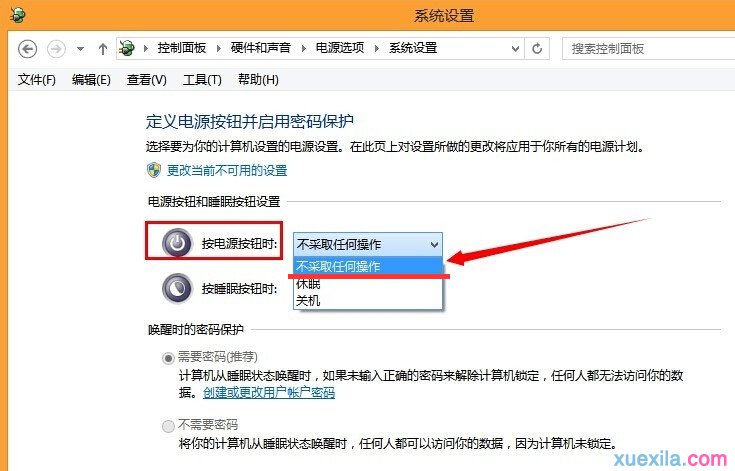
Win8开机设置默认进入桌面的方法:
步骤一:在Win8纯净版的左下角,我们可以看见Win图标,鼠标右键点击Win图标键,或者使用快捷键“Win键+X”调出菜单,选择“控制面板”,我们要设置Win8系统默认开机画面就是在这里进行;
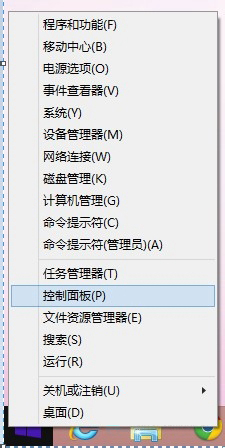
步骤二:鼠标在“控制面板”按“类别”查看中选择右侧的“外观和个性化”点击选择;

步骤三:进入Win8 64位旗舰版下载的“外观和个性化”之后,选择“更改主题”进去;
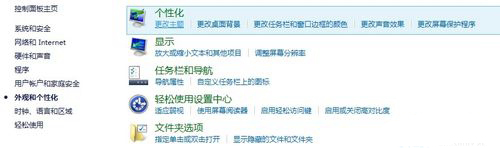
步骤四:进入“更改主题”界面之后,鼠标移动到右下角有一个“任务栏和导航”栏目,我们点击进去;

步骤五:进去以后,点击选择“导航”这个选项页,然后可以看到选项“当我登录或关闭屏幕上的所有应用时,转到桌面而不是“开始”屏幕”,勾选这个选项后,点击“确定”;
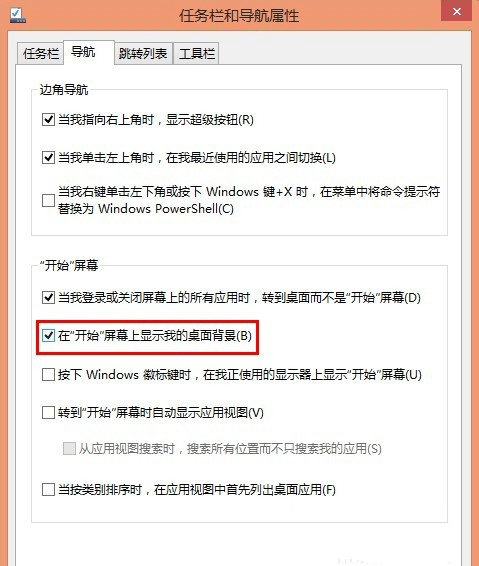
相关阅读
win7系统排行
热门教程
软件合集